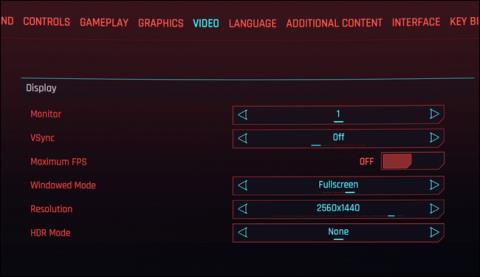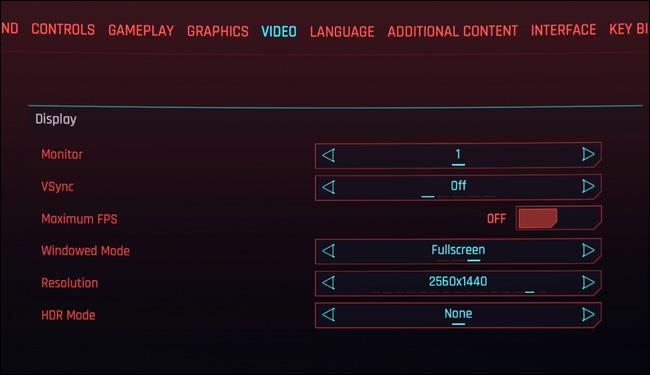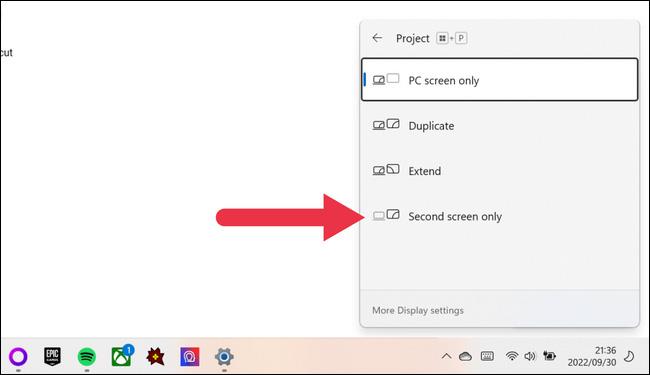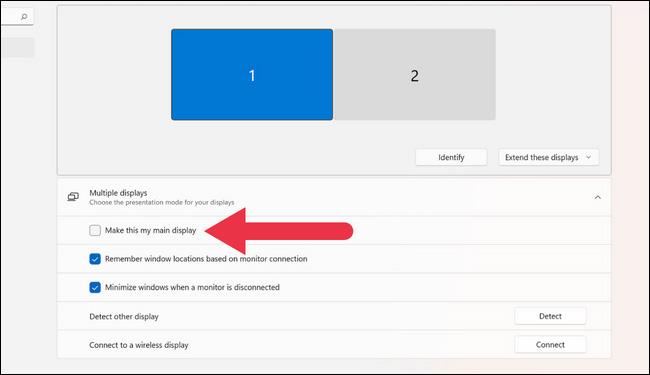Pokud používáte počítač se systémem Windows s nastavením pro více monitorů nebo samostatný monitor s notebookem a spustíte hru, někdy se tato hra může objevit na monitoru, který jste nečekali. Tento článek vám ukáže, jak přesunout hru z jedné obrazovky na druhou v systému Windows pomocí několika jednoduchých kroků.
Změňte cílovou obrazovku ve hře
Většina moderních her je navržena tak, aby podporovala PC systémy s více monitory. To znamená, že ve hře můžete najít nastavení, která vám umožní určit, která obrazovka bude ve výchozím nastavení cílovou obrazovkou pro zobrazení hry.
Obvykle tuto možnost najdete v nastavení hry " video " nebo případně v sekci " grafika ", jak je znázorněno na obrázku níže.
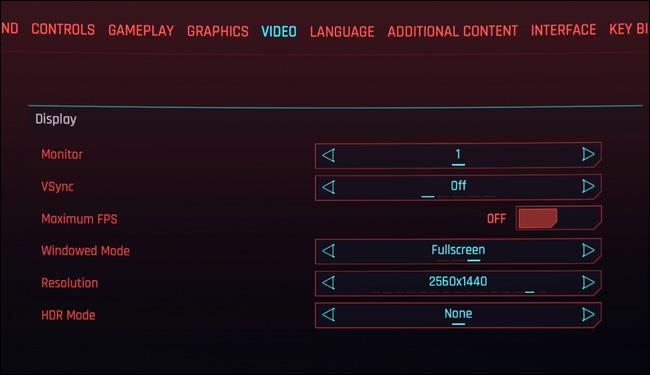
Používejte klávesové zkratky
Windows má oblíbenou klávesovou zkratku pro přesun aplikací z jedné plochy na druhou. Stačí podržet Windows + Shift + šipka doleva nebo šipka doprava . Tím přesunete aktivní aplikaci na obrazovce na levou nebo pravou stranu aktuální obrazovky v závislosti na stisknuté klávese se šipkou.
Dočasně vypněte displej
Normálně použití výše uvedených zkratek nemůže poskytnout 100% úspěšnost. Zkuste tedy dočasně vypnout obrazovku, na které nechcete, aby se na ní hra zobrazovala.
Stiskněte Windows + P a zobrazí se nabídka s různými možnostmi zobrazení.
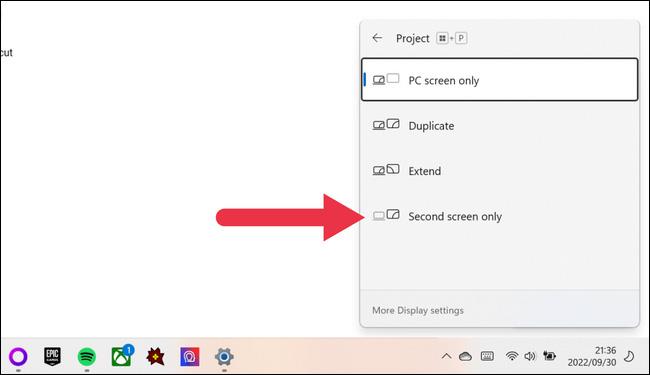
Zde si můžete vybrat zobrazení plochy na jednom monitoru, zkopírování plochy na oba monitory nebo rozšíření plochy na stávající monitory. Vyberte možnost, která odpovídá obrazovce, na které chcete hru zobrazit, a druhá obrazovka ztmavne.
Po dokončení hraní stačí použít výše uvedenou zkratku k opětovné aktivaci vypnuté obrazovky.
Určete hlavní obrazovku
Pokud máte více monitorů, systém Windows určí jeden z nich jako primární monitor. Aplikace se otevřou na domovské obrazovce. Můžete se sami rozhodnout, která obrazovka je primární.
Klikněte pravým tlačítkem na plochu a vyberte Nastavení zobrazení .
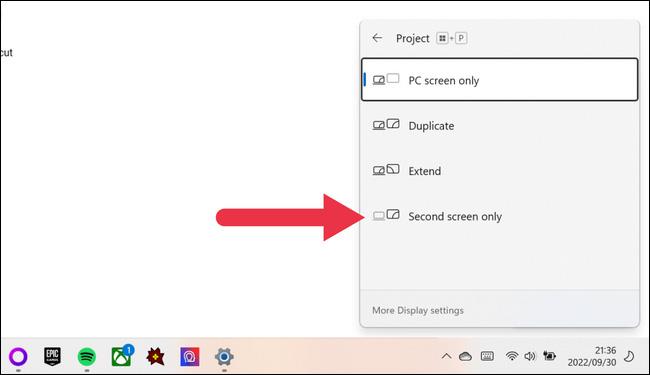
Posouvejte se, dokud neuvidíte schéma aktuálně připojených displejů. Vyberte displej, který chcete jako primární displej.
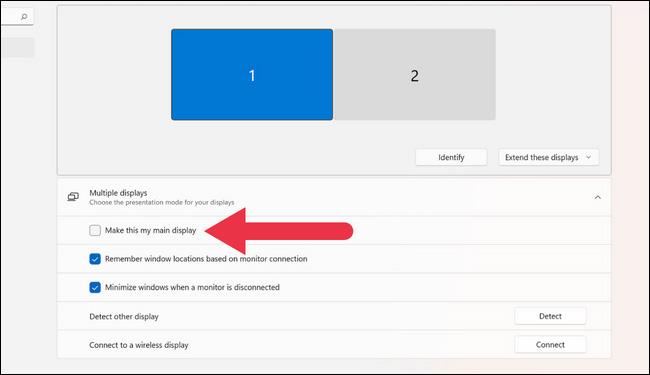
Klikněte na čtvereček označený „ Make This My Main Display “. Poté klikněte na použít a zkuste hru spustit znovu.
Výše je několik jednoduchých tipů, jak v systému Windows přesunout hry z jedné obrazovky na druhou. Doufám, že jste úspěšní.